mixiアプリ » 技術仕様(Graph API方式) » PC » はじめてのmixiアプリ » チュートリアル » アプリの登録
アプリの登録
Partner Dashboard からアプリを登録する
Partner Dashboardの「mixiアプリ」タブ > 左メニュー「アプリ作成」 から「アプリ作成(新方式)」画面を表示します。
フォームに必要項目を入力してください。ここでは必須項目のみ入力し、その他はデフォルト設定のまま登録することにします。
「アプリ名」「紹介文」「アプリの説明」はそれぞれ相応しい内容を入力してください。
その他の項目について説明します。
- アプリ対応範囲: PC版アプリを作成しますので、「PCに対応」の「web版」をチェックしてください。
- リダイレクトURI: ユーザ認可完了後のリダイレクト先URLを入力してください。
このチュートリアルではアプリが設置されるドメイン名を example.com として説明していきす。実際には環境に合わせて適宜読み替えを行ってください。
ここでは http://example.com/redirect.php とします。 - スタートURL: アプリ起動時にアクセスされるURLを入力してください。
ここでは http://example.com/start.php とします。
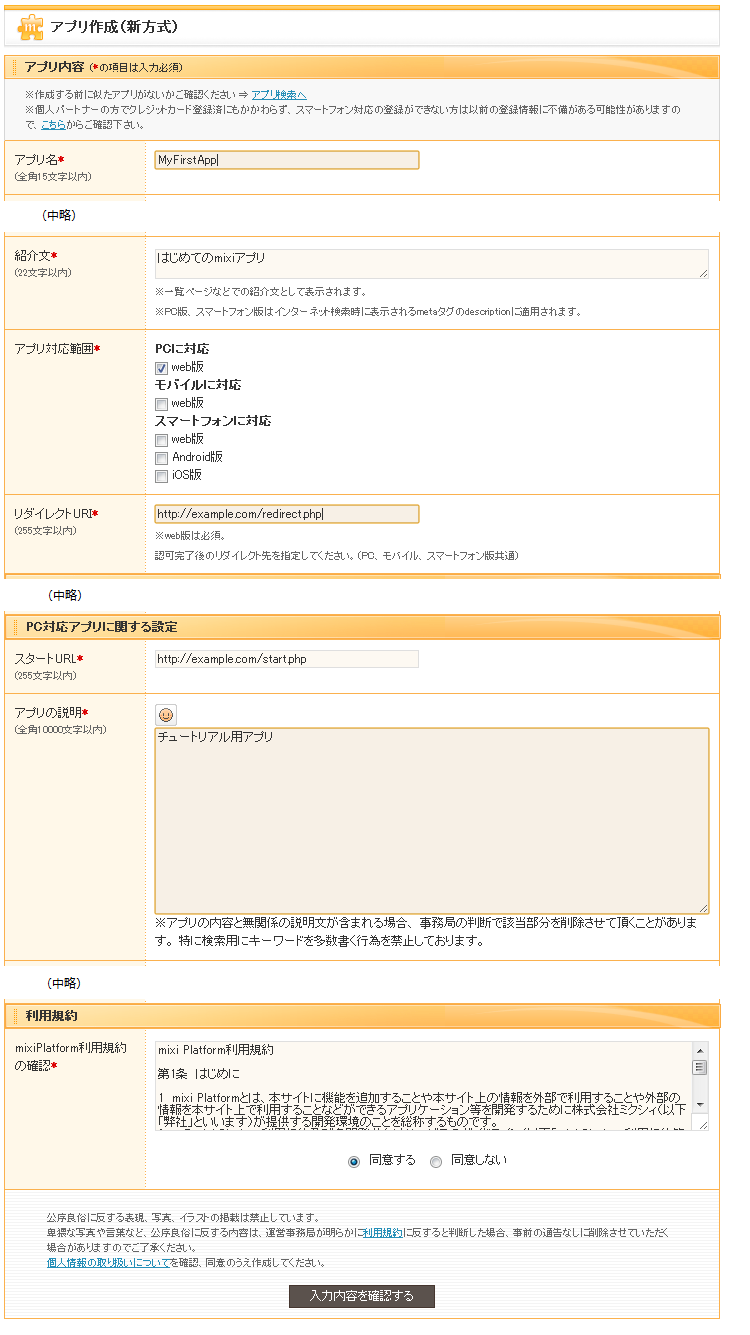
最後に、「同意する」をチェックして、「入力内容を確認する」ボタンをクリックします。
確認画面が表示されます。内容に問題がなければ、「作成する」ボタンをクリックして、アプリ登録を完了してください。
「アプリ基本情報」画面に遷移し、登録したアプリの情報を確認できます。
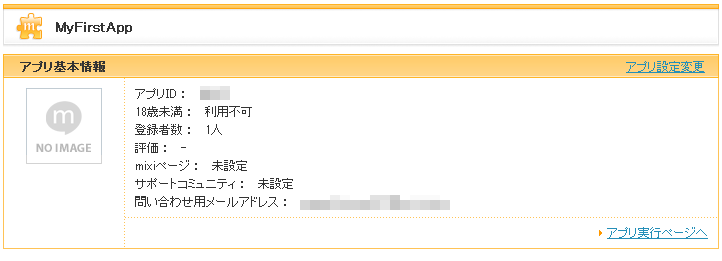
登録した設定を変更したい場合には、右上の「アプリ設定変更」から行えます。
サーバにコンテンツを設置する
まずは静的htmlを表示するだけの簡単なアプリを作成してみましょう。
「スタートURL」に http://example.com/start.php と登録しましたので、ファイル名 start.php として次のファイルを作成します。文字コードは UTF-8 で保存してください。
start.php
1 <!DOCTYPE html> 2 <html> 3 <head> 4 <meta charset="UTF-8" /> 5 <title>はじめてのmixiアプリ</title> 6 </head> 7 <body> 8 はじめてのmixiアプリ 9 </body> 10 </html>
静的 html を出力するだけのファイルですが、以後で行う機能追加を考慮して、拡張子を .php としています。
作成した start.php を、http://example.com/start.php でアクセスできるよう、サーバに設置してください。
設置できたら、先ほどの「アプリ基本情報」画面の右下「アプリ実行ページへ」のリンクをクリックして、アプリ実行画面へ遷移します。
正しく設置されていれば、次のようにアプリが表示されます。
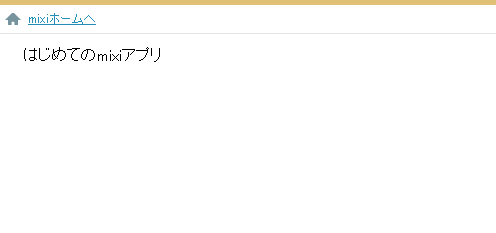
次ページ チュートリアル用プログラムの設置